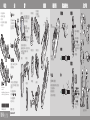MC9500-K
1
2
1
2
1
2
1
2
2
1
8
4
7
1
2
15
20
24
13
14
17
19
21
18
23
5
9
12
10
11
3
16
22
6
23
鍵盤
3 插入電池
使用入門
9 解碼 LED
10 接收器
11 電池狀態 LED
12 WAN 無線電狀態
LED
6 麥克風
7 掃描按鈕
8 觸控式螢幕
(附螢幕保護貼)
1 音量增加/降低按鈕
2 掃描按鈕
3 功能鍵
4 電源按鈕
5 鍵盤
附註 1: 若要對 MC9500-K 執行暖開機,請按住電源按鈕五 (5) 秒鐘。
若要對 MC9500-K 執行冷開機,請同時按住 1、9 和電源按鈕。
13 喇叭
14 相機和閃光燈
15 介面接頭
16 手寫筆
17 掃描器窗口
(請參閱資料擷取選項)
21 耳機接頭
22 手腕帶
23 電池釋放鈕
24 電池
18 紅外線窗
19 操作按鈕
20 掃描按鈕
快速入門指南
1 安裝 SIM 卡 (僅限 MC9596-K)
LED 通知
1. 按下電源按鈕以暫停本裝置。
2. 在 PowerKey Action (電源鍵操作) 畫
面上,點選 Safe Battery Swap (安全
電池交換)。
3. 等候解碼 LED 呈紅色亮起並熄滅。
4. 解開手腕帶。
5. 按下電池釋放鈕並取出電池。
6. 用手寫筆尾端卸下 SIM 卡蓋。
7. 將 SIM 卡座向左推。
8. 提起卡座。
9. 將 SIM 卡插入 SIM 卡座。
備註:
SIM 卡的正確安裝位置 — 卡片接頭
(即金色區域) 應朝下,截角應朝上。
10. 壓下 SIM 卡座。
11. 將 SIM 卡座向右推,卡入定位。
12. 裝回 SIM 卡蓋。
13. 裝回電池。
14. 連接手腕帶。
15. 對 MC9596-K 執行暖開機。
備註:
如需安裝 SIM 卡的詳細資訊,請
參閱《 》。
電池狀態:
解碼:
緩慢閃爍橙黃色燈:蓄電正常電池充電中
緩慢閃爍紅色燈:蓄電不良電池充電中
持續亮起綠色燈:蓄電正常電池完全充電
持續亮起紅色燈:蓄電不良電池完全充電
快速閃爍橙黃色燈:充電發生錯誤
紅燈:正在掃描
綠燈:成功解碼
紅燈 (按下電源按
鈕後):可安全取
出電池
WAN 無線電狀態:
閃爍綠燈:
WAN 活動中
5 為電池充電
四槽式電池充電器
單槽式備用電池充電器
四槽式通訊座
4 為 MC9500-K 充電
單槽式通訊座
MC9500-K 電池狀態 LED
電話數字
英數 英數主要字元
計算機數字
2 安裝 microSD 卡
1. 按下電源按鈕以暫停 MC9500-K。
2. 在 PowerKey Action (電源鍵操作)
畫面上,點選 Safe Battery Swap
(安全電池交換)。
3. 等候解碼 LED 呈紅色亮起並熄滅。
4. 解開手腕帶。
5. 按下電池釋放鈕並取出電池。
6. 用手寫筆尾端卸下 SD 卡蓋。
7. 將 microSD 卡蓋向左推以解除
鎖定。
8. 提起卡座。
9. 將 microSD 卡放到接點上。
備註:
microSD 卡的正確安裝位置 — 卡片接
頭 (即金色區域) 應如圖朝下放置。
10. 壓下 microSD 卡蓋。
11. 將卡蓋向右推,卡入定位。
12. 裝回 SD 卡蓋。
13. 裝回電池。
14. 重新裝上手腕帶。
15. 對 MC9500-K 執行暖開機。
電池狀態
解碼
WAN 無線
電狀態
按下電池狀態按鈕。
充電量指示燈會顯示大約的電池
電量。
電池指示
充電量指示燈
電池狀態按鈕
完全
充電
部分
充電
蓄電
不良
充電量指示燈會顯示大約的電池電量。
電池指示
完全
充電
部分
充電
蓄電
不良
充電量指示燈
電池狀態按鈕
電池狀態指示燈
電池狀態 LED (充電中)
緩慢閃爍橙黃色燈 = 蓄電正常電池充電中
緩慢閃爍紅色燈 = 蓄電不良電池充電中
持續亮起綠色燈 = 蓄電正常電池完全充電
持續亮起紅色燈 = 蓄電不良電池完全充電
快速閃爍橙黃色燈 = 充電發生錯誤
電池狀態 LED
持續亮起綠色燈 = 蓄電正常電池
持續亮起紅色燈 = 蓄電不良電池
電池狀態 LED
緩慢閃爍橙黃色燈 = 蓄電正常電池充電中
緩慢閃爍紅色燈 = 蓄電不良電池充電中
持續亮起綠色燈 = 蓄電正常電池完全充電
持續亮起紅色燈 = 蓄電不良電池完全充電
快速閃爍橙黃色燈 = 充電發生錯誤
第一次使用本產品時,
建議您先充電 24 小時,
以確保內部電池完全
充電。
獨立模式
按下電池狀態按鈕。
功能
安裝
安裝
取出
取出
MC9500 整合業者指南

Zebra Technologies Corporation
http://www.zebra.com/mc9500
Lincolnshire, IL U.S.A.
磁條讀取器
掃描器窗口
掃描與成像的最佳方式
人體工學考量配件移除電池
雷射掃描
掃描/成像
避免手腕過度彎曲
資料擷取選項
GPS 資訊
螢幕保護貼
Zebra 建議您使用螢幕保護貼以將損耗降至最
低。螢幕保護貼可增強觸控式螢幕顯示的
可用性與耐用性。優點包括:
• 防止刮傷與擦痕
• 寫入與接觸表面持久耐用且具觸感
• 耐磨性與耐化學腐蝕性
• 防炫
• 裝置的螢幕外觀保持全新狀態
• 安裝快速輕易
出廠時螢幕保護貼已貼附 MC9500-K 上。請與您當地的客戶經理或
Zebra 聯絡以取得更多資訊與購買詳細資料。零件編號:
KT-122010-01R 螢幕保護貼 (3 入)。
不使用螢幕保護貼可能影響您的保固內容。
MC9500-K
快速入門指南
成像
Zebra 和斑馬頭圖形為 ZIH Corp. 的註冊商標。Symbol 標誌為 Symbol Technologies,
Inc. (Zebra Technologies 子公司) 的註冊商標。© 2015 Symbol Technologies, Inc.
72-118504-06TC 修訂 A 版 — 2015 年 2 月
• 接收衛星訊號可能需要幾分鐘的時間。最佳位置為室外且
對天空的視線清楚無障礙。
• 請在移動前取得衛星定位。
• 不使用時,請關閉 GPS 應用程式。
相機鏡頭
使用 MC9500-K 的 GPS 功能時:
雷射掃描器或顯像器
相機解碼
相機相片
1. 啟動 MC9500-K 的條碼讀取應用
程式。
2. 將 MC9500-K 前端對準條碼。
3. 按下 Scan (掃描) 按鈕。
4. 在顯像窗中,將紅色指標對齊
條碼。MC9500-K 解碼後,指標
會轉為綠色。
5. 釋放掃描按鈕。
1. 點選 Start (開始)
> Programs
(程式集) > Pictures & Videos
(圖片和視訊) > Camera (相機)。
2. 將 MC9500-K 對準拍攝物體。
3. 按下 Enter (輸入) 按鈕。
4. 握住 MC9500-K 直到聽見
「快門聲」。
纜線連接
單槽式 USB 通訊座
USB/充電纜線
四槽式充電專用通訊座
四槽式電池充電器單槽式電池充電器
車用通訊座
車用充電纜線
車用電池充電器
避免彎腰
避免伸高手腕
建議各工作間安排休息時間
掃描高處物件
使用梯子
掃描低矮物件
建立合作關係
3
4
安裝 ActiveSync
®
1
與主機通訊
2
請從 http://www.microsoft.com
下載 ActiveSync
®
4.5 或更新
版本,並依照說明在主機
電腦上安裝 ActiveSync。
通訊
輸入 PIN
SIM 卡安裝完成後,啟動您的行動服務連線。通常,
SIM 卡含有一組預設 PIN (個人識別碼),由您的服務服務
供應商提供。
1. 按下電源按鈕以啟動 MC9596-K。
2. 點選 Start (開始) > Phone (電話)。
3. 輸入服務供應商提供的 PIN。
4. 點選「Enter」(輸入)。
依照螢幕上的 ActiveSync 說明,建立 MC9500-K
與主機電腦間的連線。
交替使用
左膝和右膝
交替使用
左手和右手
1. 按下電源按鈕以暫停 MC9500-K。
2. 等候解碼 LED 呈紅色亮起並熄滅。
3. 解開手腕帶。
4. 按下兩邊電池釋放卡榫。電池會從裝置稍微退出。
5. 將電池從裝置取下。
四槽式乙太網路通訊座
釋放鈕
如需詳細資訊,請造訪:
(圖示含選購指南接頭)
-
 1
1
-
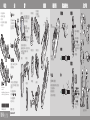 2
2